iphone怎么截图
iPhone上进行截图是一项简单而常用的操作,可以帮助你快速捕捉屏幕上的内容,以下是几种常见的iPhone截图方法:
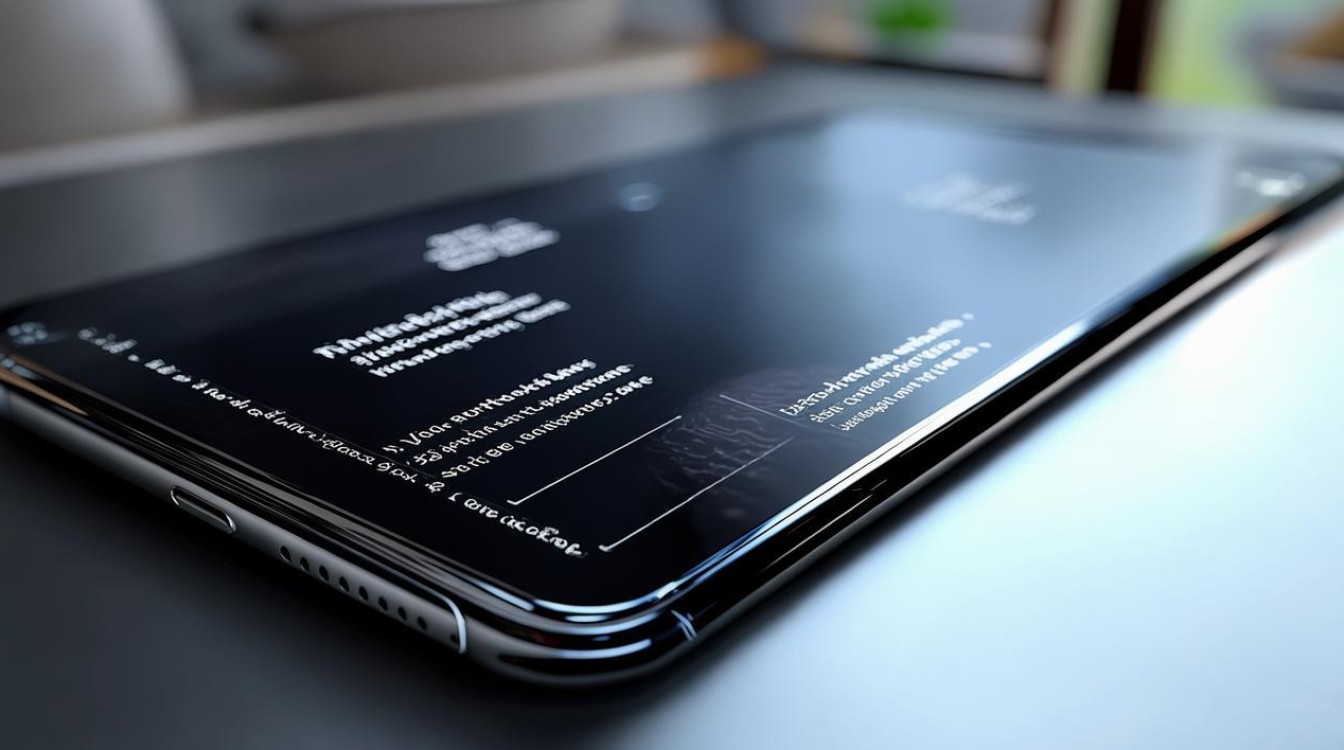
使用物理按键截图
-
适用机型
- 配备Home键的iPhone(如iPhone 6、7、8等):同时按下侧边电源键(或顶部电源键,取决于机型)和Home键。
- 没有Home键的iPhone(如iPhone X、11、12、13等):同时按下侧边电源键和音量上键。
-
操作步骤
- 找到需要截图的屏幕内容。
- 根据手机型号,按照上述对应的按键组合操作,即同时按住相应按键。
- 听到相机快门声或看到屏幕短暂闪白,表示截图成功。
-
截图保存位置:截图会自动保存到“照片”应用中,可在“相簿”>“最近项目”中找到。
使用辅助触控(小白点)截图
-
开启辅助触控功能
进入「设置」>「辅助使用」>「触控」,开启“辅助触控”功能。
-
设置小白点截图动作
在辅助触控设置页面中,点选“自定义动作”中的“点两下”,勾选为“屏幕截图”。
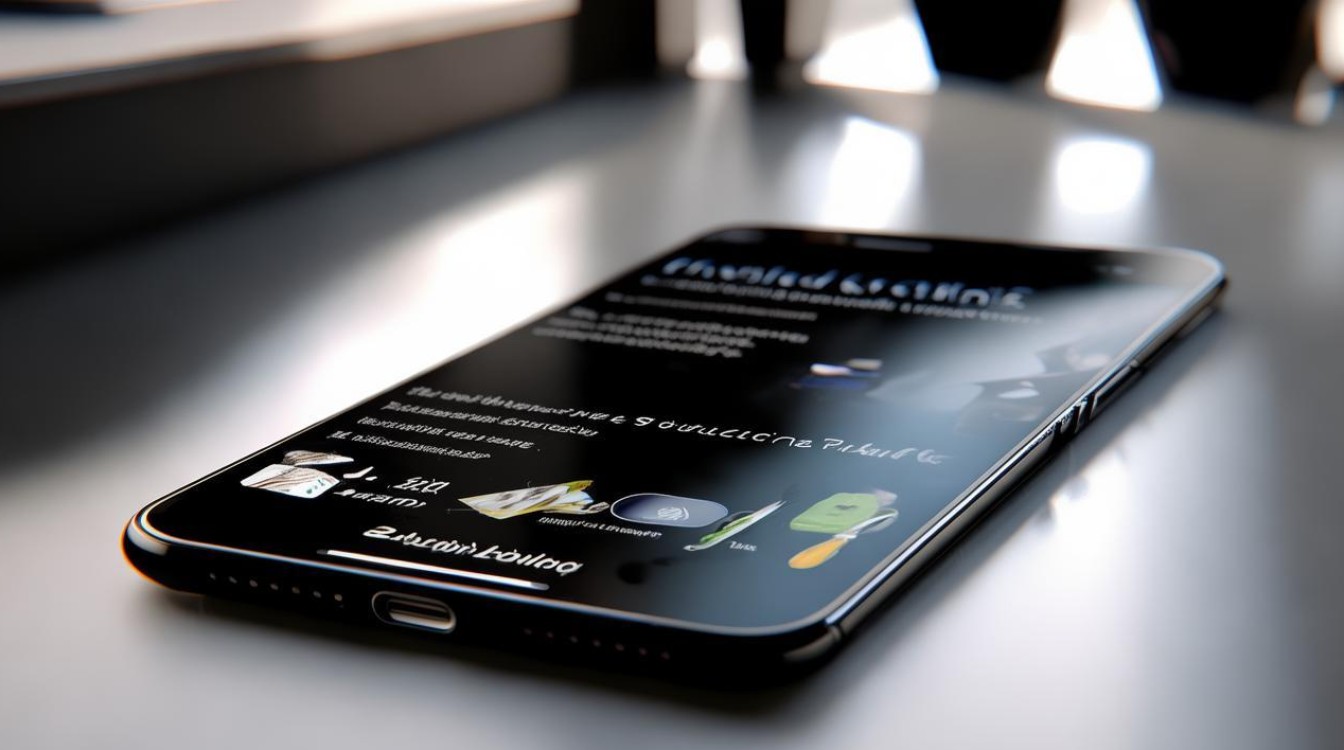
-
进行截图操作:截图时,点两下小白点就可以快速截图。
轻点手机背面截图
-
设置轻点背面功能
- 打开“设置”应用,依次点击“辅助功能”>“触控”>“轻点背面”。
- 选择“轻点两下”或“轻点三下”来触发截图功能。
-
进行截图操作:设置完成后,只需轻点手机背面相应次数即可完成截图。
使用Siri截图
-
唤醒Siri:可以通过长按电源键(部分机型)或说出“嘿,Siri”(需提前在设置中开启相关功能)来唤醒Siri。
-
语音指令截图:唤醒Siri后,对Siri说“截图”,Siri会执行截图操作。
截长图方法
-
iOS 13及以上系统:在截完图之后,点击图片的缩略图,就可以选择“整页”的功能,也就是截好了的长图。
-
利用微信笔记功能:在微信中点击“收藏”,然后点击右上角的“+”号,再把需要合成的图片放在里面,然后点击右上角,选择“保存图片”,这样就拼接好一张长图了。
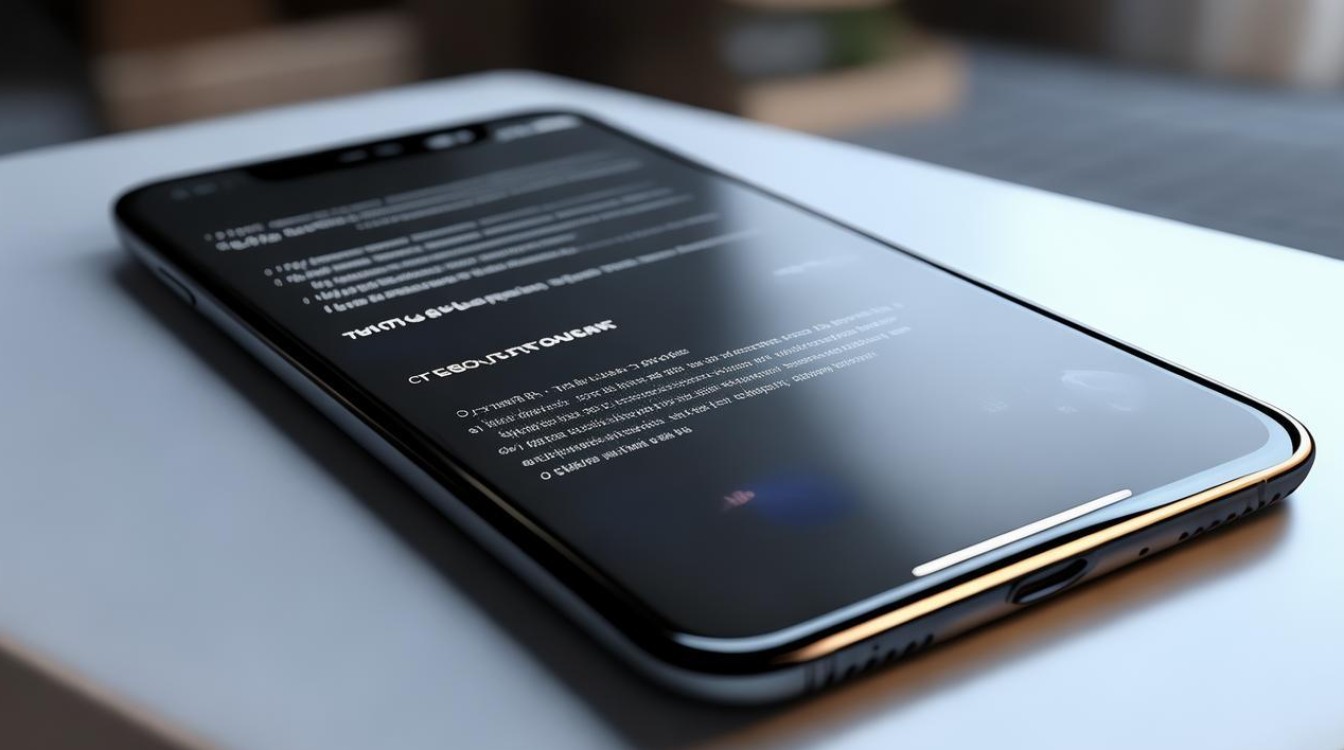
| 截图方法 | 适用机型 | 操作步骤 | 保存位置 |
|---|---|---|---|
| 物理按键截图 | 所有iPhone | 配备Home键:电源键+Home键;无Home键:电源键+音量上键 | “照片”应用中的“屏幕快照”文件夹 |
| 辅助触控(小白点)截图 | 所有iPhone | 开启辅助触控功能,设置小白点点两下为截图动作,点击小白点两下 | “照片”应用 |
| 轻点手机背面截图 | iPhone 8及以上机型(部分系统版本支持) | 设置轻点背面两下或三下为截图动作,轻点手机背面相应次数 | “照片”应用 |
| Siri截图 | 所有iPhone | 唤醒Siri,说“截图” | “照片”应用 |
iPhone提供了多种便捷的截图方式,用户可以根据自己的使用习惯和手机型号选择最适合的方法,无论是通过物理按键、辅助触控、轻点背面还是Siri语音指令,都能轻松实现截图功能,对于需要截取长图的用户,也可以利用iOS系统的特性或第三方应用来实现,掌握这些截图技巧,将大大提高你在iPhone上的操作效率。
FAQs
如何更改iPhone截图的保存路径?
在iPhone上,截图的保存路径是固定的,通常保存在“照片”应用的“屏幕快照”文件夹中,iOS系统并不支持直接更改截图的保存路径,但你可以在截图后,通过“分享”功能将截图发送到其他应用或存储位置,或者使用第三方应用来管理截图。
为什么我的电脑无法识别iPhone截图的文件格式?
这可能是因为电脑和iPhone之间的文件格式不兼容,iPhone截图通常保存为PNG或JPEG格式,这些格式在大多数电脑上都是可以识别的,如果遇到无法识别的情况,可以尝试以下方法:一是检查电脑是否安装了支持这些格式的图片查看软件;二是尝试将截图文件转换为其他常见格式(如BMP、GIF等);
版权声明:本文由环云手机汇 - 聚焦全球新机与行业动态!发布,如需转载请注明出处。












 冀ICP备2021017634号-5
冀ICP备2021017634号-5
 冀公网安备13062802000102号
冀公网安备13062802000102号